由于pdf文件格式有着优秀的显示效果,所以在很多地方我们都需要使用到pdf文件。给pdf添加水印,能够起到防辨真伪,保护版权和宣传品牌的作用,同样的,给pdf文件添加页眉也能达到宣传品牌的作用。所以今天小编给大家带来了pdf添加水印和页眉的方法介绍,希望能够给大家带来帮助。
操作软件:迅捷PDF编辑器
软件地址:https://www.xunjiepdf.com/editor
PDF添加水印
1、我们首先给pdf文件添加上水印,点击文档按钮,然后再选择其中的水印,最后点击水印中的添加按钮。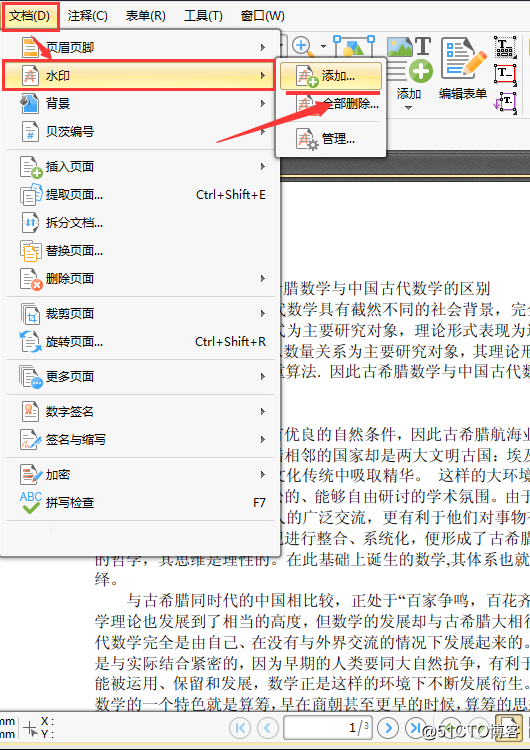
2、在弹出的添加水印框中,我们需要选择水印的类型,这里我们先尝试设置文本水印,选择水印类型为文本后,在下面的文本框中输入水印内容。然后在下方对水印的外观进行设置。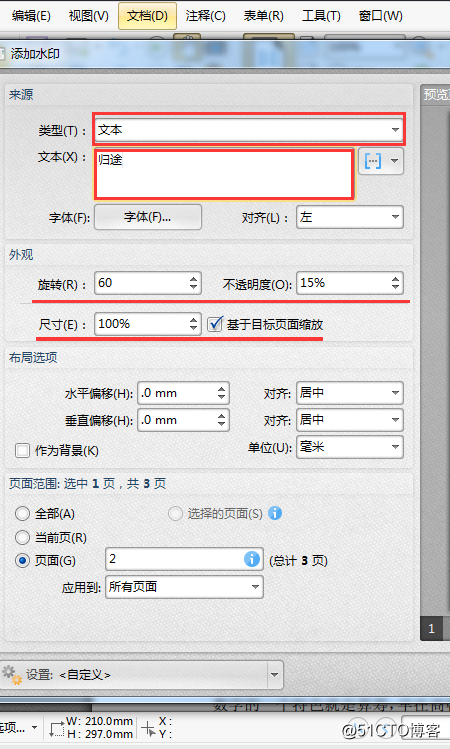
3、在添加水印界面中,我们还可以对水印的位置进行设置,比如在水平偏移中输入30mm,那么水印就向右移动30mm,如果输入-30mm,那就向左移动30mm。在最下面,可以对水印添加页面范围进行设置,勾选全部就是所有页面都添加上水印,如果选择页面,那就可以在后面输入页面页码或页面页码范围,输入的页码页面或页码范围页面就会被添加上水印。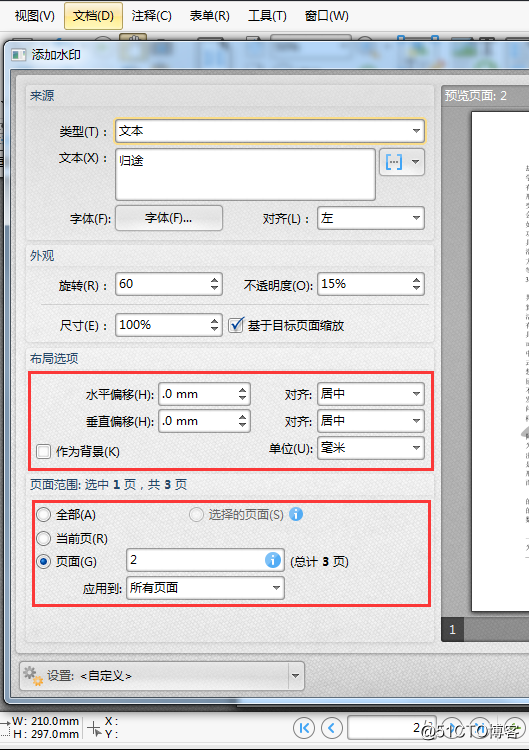
4、将这些都设置完成后,点击确认按钮,我们就可以看到水印已经被添加在指定页面上了。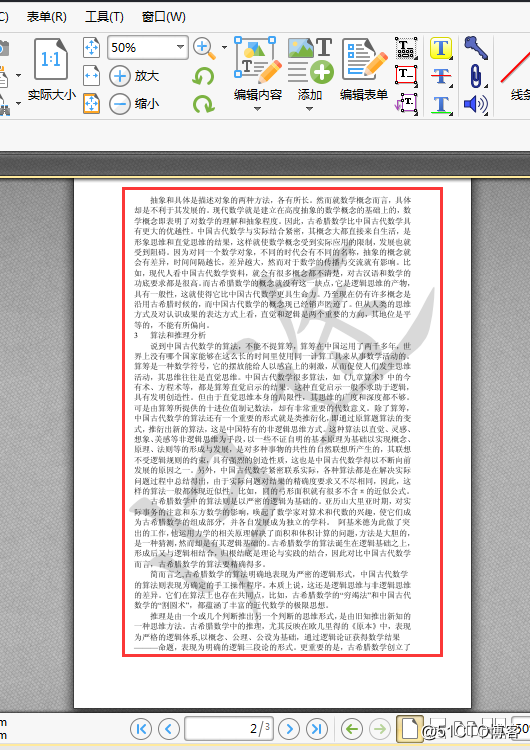
PDF添加页眉:
1、接下来我们再给pdf文件中的页面添加上页眉,点击文档按钮,在选项中找到页眉页脚并点击,再选择其中的添加按钮。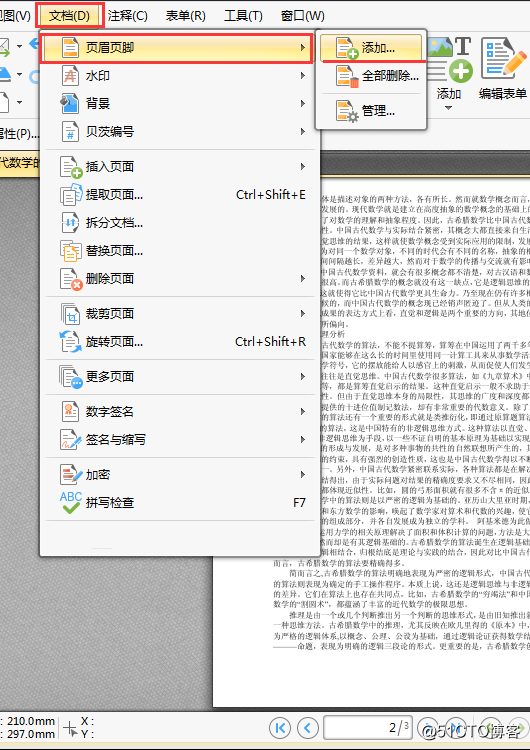
2、在弹出的添加页眉页脚菜单中,我们需要选择页眉放置的位置,比如小编在右对齐页眉文本中输入页眉内容,那么页眉就添加在页面的右上角。在这里我们还可以对页眉的字体进行设置,点击字体按钮,可以对页眉的字体、颜色、粗细等进行设置。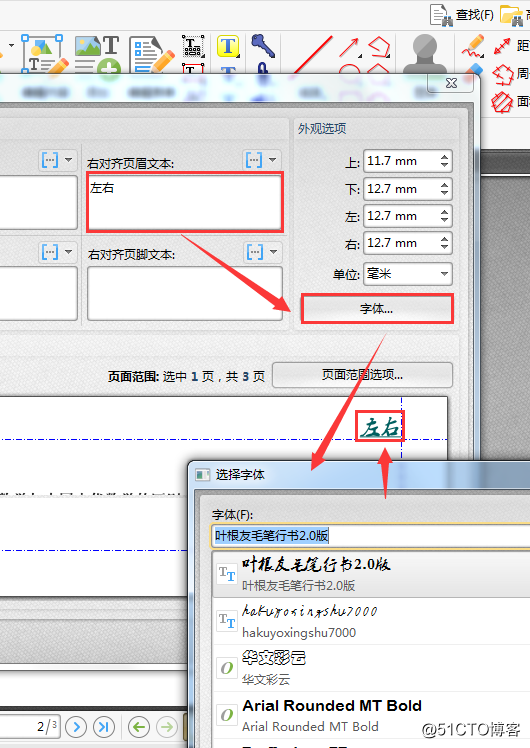
3、除此之外,我们还可以设置页眉添加的页面和页面范围,点击页眉范围选项,在弹出的设置页面范围选框中,勾选页面,然后输入页码,完成所有设置后点击确定按钮。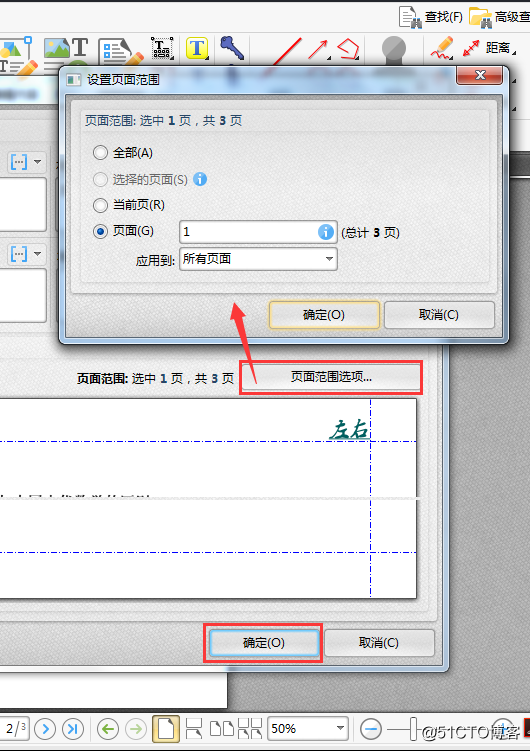
4、完成并确定上述设置后,我们回到主界面中,我们可以看到我们选择添加页眉的页面右上角被添加上了页眉。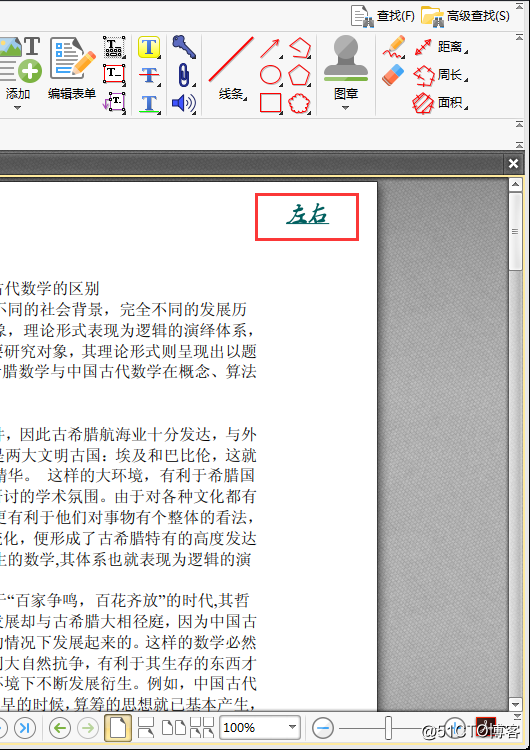
PDF添加水印和页眉的步骤就给大家介绍到这里了,如果小伙伴们想要给自己的pdf文件添加水印和页眉的话,可以按照上述的步骤进行操作哦。
pdf添加水印和页眉的方法
猜你喜欢
转载自blog.51cto.com/14050632/2330137
今日推荐
周排行